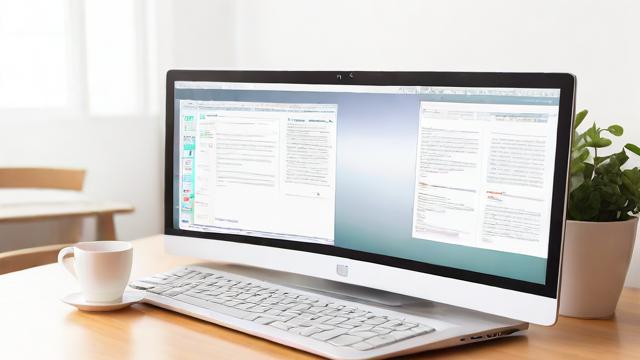如何快速掌握电脑截图技巧?
1、系统自带截图功能
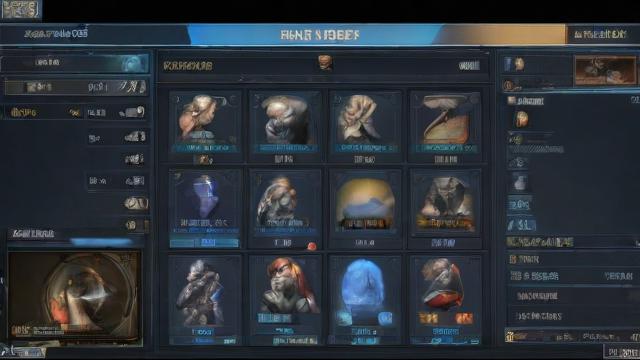
全屏截图:按下电脑键盘上的“Print Screen SysRq”键,即可截取整个屏幕的内容,对于笔记本电脑用户,可能需要同时按下“Fn”键和“Print Screen SysRq”键。
当前窗口截图:使用“Alt+Print Screen SysRq”组合键,可以截取当前活动窗口的内容,而不会影响其他窗口。
任意区域截图:按下“Win+Shift+S”组合键,鼠标会变成十字形,此时可以选择需要截图的区域进行截图。
2、聊天软件截图功能
QQ截图:在电脑上登录QQ后,按下“Ctrl+Alt+A”组合键,即可开始截图,截图完成后,可以直接将图片保存到本地,也可以发送给好友。
微信截图:在电脑版微信中,按下“Alt+A”组合键,即可进行截图,微信截图还具有矩形、圆形等多种截屏方式,以及表情包、马赛克等功能。
3、浏览器截图功能:许多浏览器都内置了截图功能,如Chrome浏览器,在浏览器中查找其具体的组合键,然后根据自己的需求选择合适的模式进行截屏。
4、办公软件截图功能:常用的办公软件,如Word、Excel、PPT等,通常也具备截图功能,在【插入】选项卡的【插图】功能中,可以找到【屏幕截图】选项,点击一下就可以进行截图。
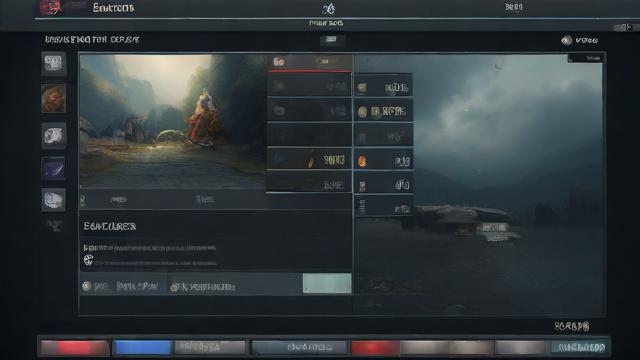
5、第三方截图工具:除了上述方法外,还可以选择使用第三方截图工具,如红蜻蜓抓图工具等,这些工具通常提供更丰富的截图功能和更高的截图质量,满足专业用户的需求。
以下是两个与电脑截图相关的常见问题及解答:
1、问:如何设置电脑截图的保存路径?
答:不同的截图方法设置保存路径的方式有所不同,以Windows系统自带的截图工具为例,可以在开始菜单栏中搜索“截图工具”,然后打开,在设置中,可以调整截图保存路径等设置。
2、问:如何在截图中添加注释或编辑图片?
答:许多截图工具都支持在截图后直接添加注释或编辑图片,在使用QQ截图时,截图完成后会有一个编辑框,可以在其中添加文字、箭头等注释,如果使用专业的截图工具,如Snagit等,还可以进行更高级的编辑操作。
作者:豆面本文地址:https://www.jerry.net.cn/jdzx/30154.html发布于 2025-02-10 05:11:59
文章转载或复制请以超链接形式并注明出处杰瑞科技发展有限公司